Vivimos en la era del clic impaciente. Si no captas la atención del visitante en los primeros tres segundos, probablemente la pierdas para siempre… o al menos hasta la próxima campaña de remarketing. Por eso, cada centímetro de tu web importa. Especialmente la parte superior, ese primer vistazo donde se decide si hay amor a primera vista o simple indiferencia digital.
Ahora bien, ¿y si en vez de una cabecera estática, le añades una línea viva, vibrante, con un texto en movimiento que susurra (o grita) lo que más te interesa comunicar? Desde un “envío gratis” que alivia el carrito, hasta un cupón fugaz que se desliza como un pez escurridizo. Esa barra superior —esa top bar a menudo subestimada— puede transformarse en tu mejor vendedora.
En este artículo te muestro cómo lograrlo de forma rápida, elegante y sin dolores de cabeza técnicos. Solo necesitas un plugin gratuito, ligero y muy eficaz: Slider Text Scroll. Y lo mejor… no hace falta ser un mago del código.
Índice
Ventajas de usar un texto en movimiento en la cabecera
Implementar un mensaje animado en la parte superior de tu web puede ofrecerte beneficios tanto a nivel de experiencia de usuario como de conversión:
- Capta la atención inmediata: El movimiento destaca entre los elementos estáticos y atrae la mirada del visitante.
- Comunicación clara y directa: Ideal para mostrar promociones, mensajes urgentes o llamadas a la acción sin depender de banners grandes.
- Mejora la tasa de clics: Un buen texto con una llamada a la acción puede redirigir tráfico hacia productos destacados, categorías específicas o páginas clave.
- No intrusivo: A diferencia de los pop-ups, no interrumpe la navegación, lo que mejora la experiencia de usuario.
- Optimiza el espacio: Puedes aprovechar un área normalmente poco usada para comunicar algo importante.
Slider Text Scroll
El plugin gratuito recomendado, que se adapta a cualquier maquetados ya sea Gutemberg, Elementor, Bricks… Gracias a su shortcode personalizado, en el vídeo anclado en el artículo puedes ver la configuración paso a paso, si no, te lo sigo contando en el artículo.
Este plugin permite insertar uno o varios textos en movimiento en tu web, ideal para cabeceras, barras superiores o cualquier parte donde desees destacar una información. Sus principales características son:
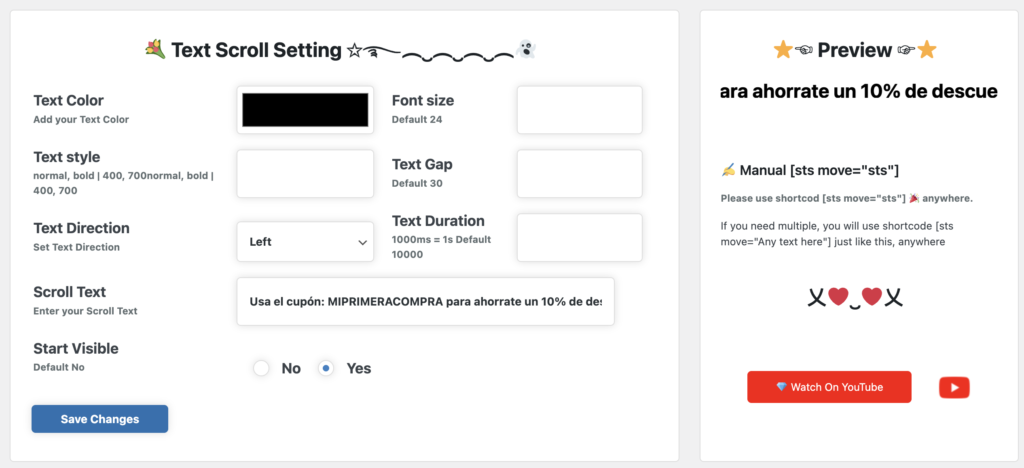
- Inserción mediante shortcode (
[scroller_text_slider]). - Animación automática del texto (scroll horizontal continuo).
- Compatibilidad con HTML básico, por si quieres incluir enlaces o resaltar palabras.
- Opciones para modificar:
- Velocidad del scroll
- Tamaño de fuente
- Color del texto
- Color de fondo
- Separación entre frases si usas varios mensajes
- Dirección del movimiento (izquierda a derecha o viceversa)
💡 Consejo: Si usas varios textos, el plugin los mostrará como un carrusel animado uno tras otro.
3. Configurar tu mensaje animado
Una vez instalado el plugin:
- Accede a Slider Text Scroll desde el menú de WordPress.
- En la pantalla principal verás una caja para escribir los textos. Puedes incluir uno o varios separados por salto de línea.
- Personaliza los parámetros de la animación:
- Text Font Size: tamaño de la fuente (por ejemplo,
16pxo1.2em). - Text Color: color del texto (puedes usar nombres como
white,blacko valores hexadecimales como#ff6600). - Background Color: color de fondo de la barra.
- Scroll Speed: cuanto menor sea el número, más rápido irá el texto (por ejemplo,
5es más rápido que10). - Text Direction: elige entre
Right to LeftoLeft to Right. - Text Space Between: si introduces varios mensajes, este valor controla el espacio entre ellos.
- Text Font Size: tamaño de la fuente (por ejemplo,
- Una vez configurado, copia el shortcode que aparece:
[scroller_text_slider] - Pega ese shortcode donde desees que aparezca el texto en movimiento.
4. Dónde colocar el shortcode para que se vea en la cabecera
Las opciones más comunes son:
- Encima del contenido con un constructor visual:
- Si usas Elementor, Divi o WPBakery, puedes añadir el shortcode como un widget HTML o shortcode en la parte superior de la plantilla del encabezado.
- Mediante widgets:
- Ve a Apariencia > Widgets y añade un widget HTML o shortcode en una zona habilitada para la cabecera (dependiendo de tu tema).
- Insertando el shortcode manualmente en el código del tema:
- Edita el archivo
header.phpde tu child theme y pega esto justo después de la etiqueta<body>: phpCopiarEditar<?php echo do_shortcode('[scroller_text_slider]'); ?> - Esta opción es recomendable solo si tienes algo de experiencia con código.
- Edita el archivo
⚠️ Consejo: Asegúrate de probarlo en modo responsive para verificar que se ve bien en dispositivos móviles.
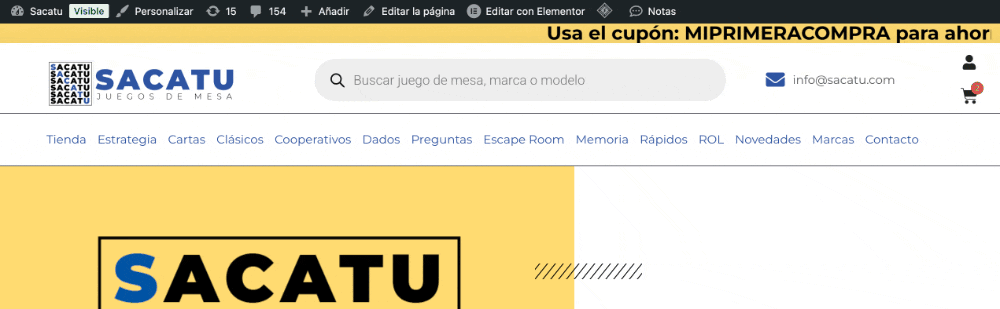
Conclusiones
Incorporar un texto en movimiento en la cabecera de tu tienda online es una solución sencilla, visual y efectiva para comunicar mensajes clave sin sacrificar el diseño. Gracias al plugin Slider Text Scroll, no necesitas tocar apenas código y puedes empezar a usar esta herramienta en menos de cinco minutos. Aprovecha este recurso para destacar promociones, urgencias o ventajas competitivas que atrapen al usuario desde el primer clic. Porque a veces, una simple línea puede marcar la diferencia entre una visita que se va… y una venta que llega.





Deja una respuesta